Մեծ լուսանկարը փոքրիկի վերածելը անհրաժեշտ է տարբեր դեպքերում: Օրինակ ՝ հեշտ տպագրության կամ պատկերի ավելի մանրամասն մշակման համար: Լուսանկարը պահանջվող չափի մասերի բաժանելու համար մեզ անհրաժեշտ կլինի լավ պատկերի խմբագիր: Բոլորից լավը Photoshop- ն է:
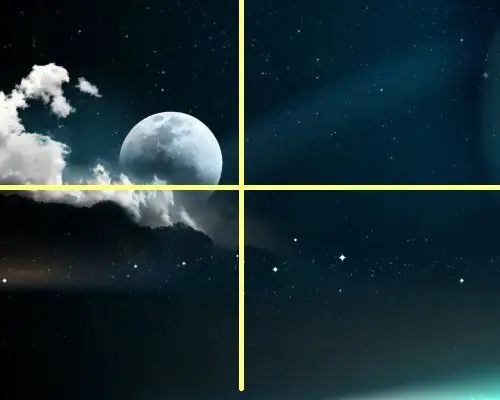
Անհրաժեշտ է
Գրաֆիկական խմբագիր, լուսանկար, Photoshop
Հրահանգներ
Քայլ 1
Բացեք լուսանկարը խմբագրում: Անհրաժեշտ է նախապես որոշել, թե ինչպես կարելի է բաժանել պատկերը: Դուք կարող եք լուսանկարը բաժանել հավասար մասերի կամ տարբեր չափերի: Photoshop- ն ունի պատկերներ բաժանելու երկու գործիք: Սա կտրվածք է և քանոն: Եթե պլանավորում եք աշխատել պատկերի բոլոր մասերի հետ, բայց առանձին, ապա ավելի լավ է ընտրել կտրվածք: Դուք սահմանում եք պատկերի բեկորի ցանկալի չափը և փոխանցում այն նոր շերտի: Այսպիսով, դուք հեշտությամբ կարող եք աշխատել պատկերի յուրաքանչյուր մասի հետ առանձին, ապա պատկերը պահպանել որպես մեկ ֆայլ:
Քայլ 2
Այլ հարց է, եթե լուսանկարը շատ մեծ է, և անհրաժեշտ է այն բաժանել ավելի փոքր բեկորների: Եվ հետո աշխատեք յուրաքանչյուրի հետ, ինչպես առանձին լուսանկարով: Այս դեպքում կարող է օգտագործվել նաև կտրատում: Trիշտ է, դուք պետք է պահեք յուրաքանչյուր շերտը առանձին ֆայլում: Եվ դուք կարող եք դա անել ավելի հեշտ:
Քայլ 3
Վահանակում ընտրեք քանոնի գործիքը: Այժմ դիրքը տեղադրեք ուղղահայաց և հորիզոնական, կոորդինատներով: Սա ավելի ճշգրիտ կլինի: Եվ եթե ուզում եք չափել այն աչքով, ապա մկնիկով կարող եք ընտրել ցանկալի տարածքները: Դրանից հետո յուրաքանչյուր կտոր պահեք առանձին ֆայլում: Եվ յուրաքանչյուրի հետ հնարավոր կլինի աշխատել առանձին:






